

|
|
|
|
|
win11无法关闭电脑开机密码解决方法?很多用户前期有设置了开机密码,有时候使用起来觉得麻烦,想要将开机密码关闭,可是尝试了多次都无法进行关闭,那么这个问题应该如何解决呢,本期的win11教程就来和大伙分享详细的解决方法,一起来看看完整的操作步骤吧。 win11无法关闭电脑开机密码怎么办 1、按Win+R调出运行框,输入gpedit回车打开组策略编辑器。 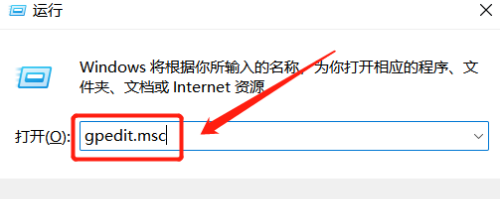 2、在组策略编辑器中依次打开计算机配置--管理模板--系统--登录,在右侧找到登录时不显示欢迎界面。 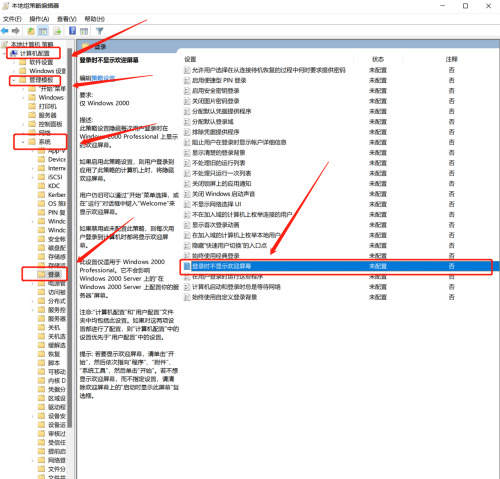 3、双击打开登陆时不显示欢迎界面,勾选已启用,然后点击确定保存退出即可,再次开机时就不会显示开机界面,而是直接进入桌面了。  以上就是win11无法关闭电脑开机密码解决方法?的全部内容,望能这篇win11无法关闭电脑开机密码解决方法?可以帮助您解决问题,能够解决大家的实际问题是软件自学网一直努力的方向和目标。 |
|
|